使用U盘安装Windows10的详细教程(一步步教你如何使用U盘轻松装机)
![]() 游客
2025-09-01 11:40
188
游客
2025-09-01 11:40
188
随着技术的不断发展,越来越多的人选择使用U盘来安装操作系统,尤其是Windows10。本文将详细介绍如何使用U盘进行Windows10的安装,帮助读者了解并掌握这一方便快捷的安装方式。
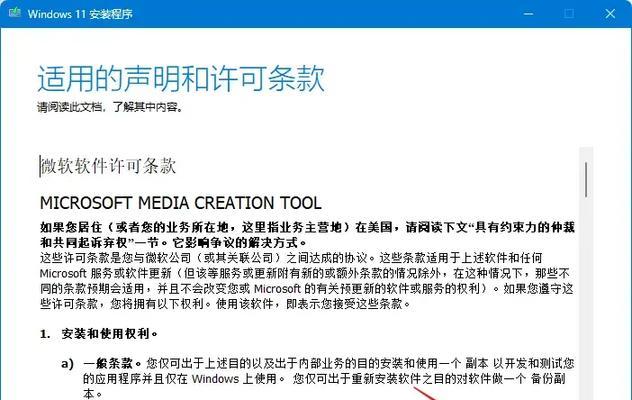
1.确认系统要求:保证电脑满足Windows10的最低系统要求,包括处理器、内存、硬盘空间等,只有达到要求才能正常安装。
2.准备U盘:选择一个容量大于8GB的空白U盘,并备份其中的重要数据,因为在安装过程中会将U盘格式化。
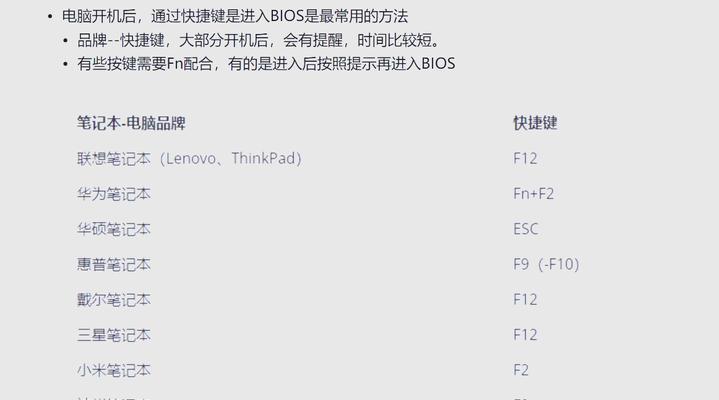
3.下载Windows10镜像文件:在Microsoft官网上下载合适版本的Windows10镜像文件,确保下载正确的ISO文件。
4.创建可启动U盘:使用专业的U盘制作工具(如Rufus)将ISO文件写入U盘中,使其成为可启动的安装介质。
5.设置电脑启动顺序:在电脑开机时按下相应键进入BIOS设置界面,将U盘作为启动顺序的首选项。

6.重启电脑:按下保存并退出BIOS设置后,电脑将会自动重启,进入U盘的安装界面。
7.选择语言和安装方式:在安装界面上,选择合适的语言和其他参数,并点击"下一步"。
8.接受许可协议:仔细阅读Microsoft的许可协议,如果同意,请勾选"我接受许可条款"并点击"下一步"。
9.选择安装类型:选择自定义安装类型,以便更好地管理磁盘空间和分区设置。
10.格式化磁盘:如果你之前有其他操作系统或数据,选择磁盘进行格式化,否则选择新建分区。
11.开始安装:确认分区设置后,点击"安装"按钮,Windows10将开始自动安装并进行文件的拷贝过程。
12.完成设置:安装完成后,根据提示进行一些简单的设置,如选择时区、网络连接等。
13.安装驱动程序:连接网络后,系统会自动下载并安装缺失的驱动程序,保证硬件设备正常工作。
14.更新系统:打开Windows10的更新设置,下载并安装最新的系统更新补丁,以获取更好的稳定性和安全性。
15.配置个人设置:根据个人喜好进行更多的个性化设置,包括桌面背景、屏幕分辨率、用户账户等。
通过本文的教程,读者能够轻松掌握使用U盘安装Windows10的方法,并能够根据个人需求进行相应的配置。无论是重装系统还是安装全新的Windows10,使用U盘都是一种方便快捷的选择。希望本文能够帮助到需要安装Windows10的读者,使他们可以更好地应用这一先进的操作系统。
转载请注明来自扬名科技,本文标题:《使用U盘安装Windows10的详细教程(一步步教你如何使用U盘轻松装机)》
标签:盘装机
- 最近发表
-
- 电脑蓝屏异常储存错误的解决方法(探索电脑蓝屏异常储存错误的根源及应对之策)
- 如何删除电脑错误提示音(解决电脑错误提示音问题的简易方法)
- 解决wenet电脑错误81的方法(如何应对wenet电脑错误81带来的困扰)
- 免费好用的投屏软件推荐(找到最适合你的投屏软件,享受高质量的投屏体验)
- 解决戴尔电脑充值系统错误的方法(快速定位和修复戴尔电脑充值系统问题)
- 如何使用k2路由器刷机教程(简明易懂的k2路由器刷机教程,助您提升网络体验)
- 如何解决电脑默认储存位置错误问题(改变默认储存位置,提升电脑使用体验)
- 解决PS电脑安装序列号错误的方法(排除安装序列号错误,顺利安装PS软件)
- 电脑浏览器错误修改网页(优化浏览体验,消除网页错误)
- 电脑amcast端口错误的解决办法(避免amcast端口错误的关键步骤)
- 标签列表
- 友情链接
-

